Помилка «Intel CPU uCode loading error» частіше виникає при зміні або апгрейд материнської плати або процесора. Сама по собі вона означає, що системна плата і CPU несумісні один з одним. Способи вирішення цієї проблеми будуть розглянуті в рамках даної статті.
Виправляємо Intel CPU uCode loading error
Не варто лякатися, що вам доведеться знову міняти процесор або плату, адже несумісність проявляє себе не на апаратному рівні, адже інакше ви б не вставили ЦПУ в материнку. Крім того, ця проблема не є критичною, і система спокійно може працювати і так, але ніхто не гарантує, що при цьому не буде збоїв, а кожен запуск комп'ютера натискати «F1» може бути досить клопітно. Вирішення цієї проблеми полягає або ж в оновленні BIOS або в ліквідації потреби натисканні необхідної клавіші кожне завантаження ПК.
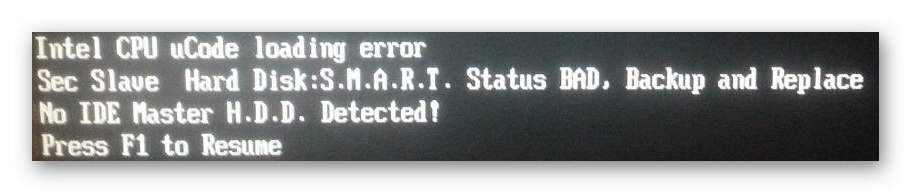
Читайте також:
Що таке BIOS
Як увійти в BIOS на комп'ютері
Спосіб 1: Оновлення BIOS
Найправильніший спосіб - оновити вашу підсистему, оскільки рано чи пізно несумісність може призвести до більш вагомим проблем і збоїв, не кажучи про зниженої продуктивності CPU. Для поновлення знадобиться завантажити свіжу прошивку БІОС з офіційного сайту виробника материнської плати, увійти в BIOS і перейти в розділ «Tools». там натисніть «Enter», Перебуваючи на сходинці, яка відповідає за оновлення підсистеми, наприклад «ASUS EZ Flash 2», І дотримуйтесь подальших інструкцій. Більш детально цей процес був розглянутий в інших наших матеріалах по посиланнях нижче.
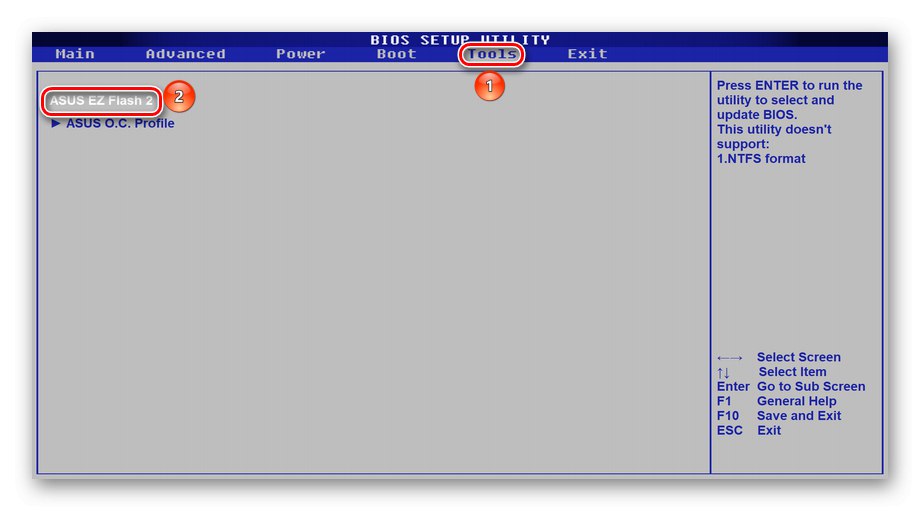
Читайте також:
Як оновити BIOS на комп'ютері
Варіанти прошивки BIOS
Провівши оновлення, ви позбудетеся від неполадки, заодно забезпечивши сумісність вашого процесора і материнської плати, що корисно не тільки для комфортної роботи з комп'ютером, але і для запобігання можливих пов'язаних збоїв системи.
Якщо цей спосіб не допоміг, слід віднести материнську плату в сервісний центр. В такому випадку її можна підозрювати в поломці або збої на більш глибокому рівні, а значить, стає необхідний спеціальний інструмент - програматор, поводження з яким не кожному користувачеві по плечу.
Спосіб 2: Відключення повідомлення про помилку
У тому випадку, якщо оновлення BIOS не виходить з яких-небудь причин, можна прибрати потреба в реакції на помилку з боку користувача. Для реалізації цього способу увійдіть в BIOS і зробіть наступні дії:
- Перейдіть в розділ «Boot» і, вибравши рядок «Boot Setting Configuration», Натисніть клавішу «Enter».
- виділіть рядок «Wait For« F1 »If Error», Переведіть її значення в стан «Disabled» і натисніть «Enter».
- натисніть «F10» і збережіть зміна, вибравши «OK».
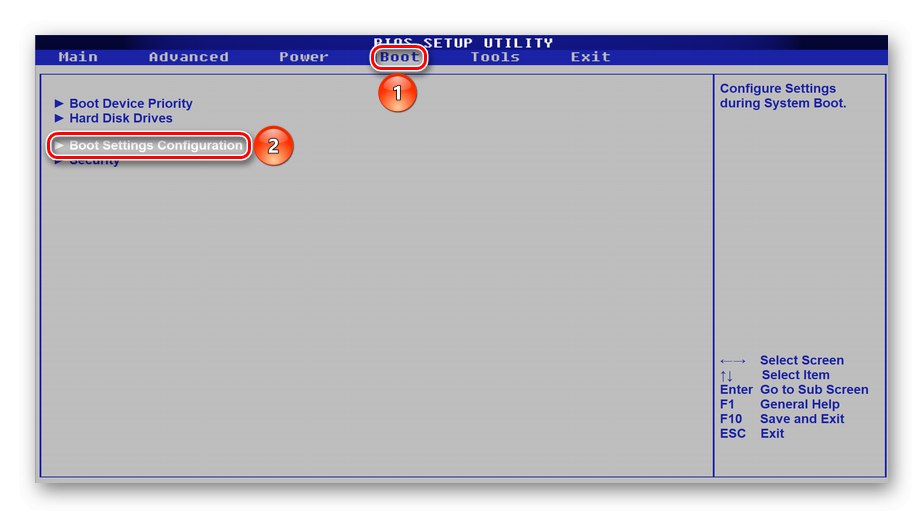

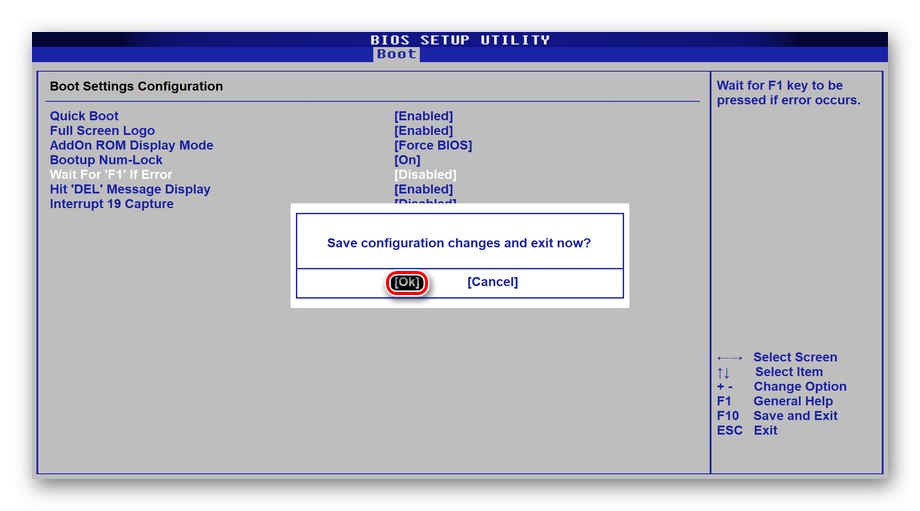
Таким чином, ви не вирішите помилку, але тепер система не буде вимагати від вас протискуєте «F1» кожен запуск і зможе виробляти завантаження автоматично. Однак, як говорилося раніше, це може привести до деградації системи, тобто новим збоїв вже більш серйозного порядку, або ж помилка не дасть можливість CPU працювати в повну потужність, провокуючи подвисания і «гальма» при роботі з ресурсоємними додатками.
Читайте також:
Що робити, якщо комп'ютер зависає на логотипі материнської плати
Причини зниження продуктивності ПК і їх усунення
Розглянуті способи вирішують проблему користувача з виникає помилкою сумісності процесора і материнської плати або усуваючи її повністю, або прибираючи потреба реагувати на неї.